Papierwahl
Wählen Sie das Format und den Typ des zu kopierenden Papiers aus. Sie können das Papier auch aus dem Mehrzweckfach zuführen.
|
WICHTIG
|
|
Achten Sie darauf, den Papiertyp korrekt festzulegen. Wenn der Papiertyp nicht richtig definiert ist, kann das zu schlechter Druckqualität führen. Außerdem kann die Fixiereinheit verschmutzen oder es kann zu einem Papierstau kommen und eine Reparatur durch den Servicetechniker erforderlich werden.
|
1.
Berühren Sie die Taste [Kopie].

2.
Berühren Sie die Taste [Papier wählen] → Wählen Sie das Papier zum Kopieren aus.
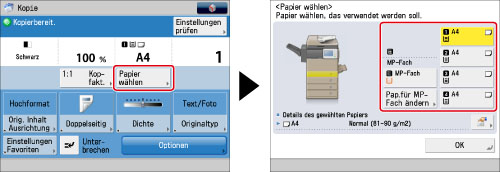
|
HINWEIS
|
|
Wenn für den aktuellen Auftrag Papier über das Mehrzweckfach zugeführt wird, können Sie das Papier für den nächsten Auftrag über [Pap.für MP-Fach ändern] auswählen. (Vgl. Abschnitt "Reservieren eines Kopierauftrags mit dem Mehrzweckfach".)
|
Auswahl eines in die Papierkassette eingelegten Papierformats:
Wählen Sie das gewünschte Papierformat.
|
HINWEIS
|
|
Sie können auf dem Display der Papierwahl Symbole anzeigen lassen, die den Papiertyp in den Kassetten darstellen, wenn Sie diese Information vorher im System speichern. (Vgl. Abschnitt "Speichern/Bearbeiten anwenderdefinierter Papiertypen".)
 zeigt an, dass das Papier horizontal eingelegt wird. zeigt an, dass das Papier horizontal eingelegt wird.Sie können Papier im folgenden Sonderformat (anwenderdefinierten Format) verwenden.
Papierkassette 1, 2: 139,7 mm x 210 mm bis 216 mm x 355,6 mm
|
Wählen eines Papierformats, das im Mehrzweckfach eingelegt ist:
Wählen Sie das Mehrzweckfach.
Wählen Sie das aktuell im Mehrzweckfach eingelegte Papier wie unten gezeigt.
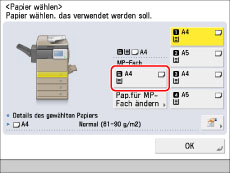
|
HINWEIS
|
|
Wenn das im Mehrzweckfach eingelegt Papier nicht das festzulegen gewünschte Papier ist, entfernen Sie jegliches Papier und legen das gewünschte Papier in das Mehrzweckfach ein. (Vgl. Abschnitt "Einlegen von Papier in das Mehrzweckfach".)
Wenn für den aktuellen Auftrag Papier über das Mehrzweckfach zugeführt wird, können Sie das Papier für den nächsten Auftrag über [Pap.für MP-Fach ändern] auswählen. (Vgl. Abschnitt "Reservieren eines Kopierauftrags mit dem Mehrzweckfach".)
|
3.
Berühren Sie die Taste [OK].
|
WICHTIG
|
|
Nähere Informationen zu den möglichen Funktionskombinationen finden Sie im Abschnitt "Nicht verfügbare Funktionskombinationen".
|
|
HINWEIS
|
|
Wenn Sie A5-Papier verwenden, legen Sie es quer ein. Wird das Papier hochkant eingelegt, kann es zu Papierstau kommen.
Wenn Sie ein Original mit einem Sonderformat kopieren möchten, legen Sie es auf das Vorlagenglas. Wenn Sie das Original zum Kopieren über den Einzug einscannen, können Bildbereiche abgeschnitten werden.
Seien Sie vorsichtig, wenn Sie ein Original mit einem Bild kopieren, das bis an die Kanten reicht. Wenn Sie auf gleichformatiges Papier kopieren, werden die Randbereiche des Originals auf der Kopie möglicherweise etwas abgeschnitten. Nähere Informationen darüber, wie viel Rand nicht wiedergegeben wird, finden Sie im Handbuch "Erste Schritte".
Durch Aktivieren der Funktion [Auf Seite einpassen] wird das Originalbild für die Kopie automatisch geringfügig verkleinert, so dass es vollständig auf das Papier passt. So bleiben auch die Randbereiche des Bildes auf der Kopie erhalten.
Durch Aktivieren der Funktion [Standard Mehrzweckfach speichern] unter [Präferenzen] (<Einstellungen/Speicherung>) werden die gespeicherten Standardwerte angezeigt. (Vgl. Abschnitt "Speichern der Grundeinstellungen für das Mehrzweckfach".)
Nähere Informationen zum Einlegen von Papier in das Mehrzweckfach finden Sie im Abschnitt "Einlegen von Papier in das Mehrzweckfach".
Nähere Informationen zu Papiertypen finden Sie im Abschnitt "Geeignete Kopier- und Druckmaterialien".
|